登录
- 微信登录
- 手机号登录
微信扫码关注“汇帮科技”快速登录
Loading...
点击刷新
请在微信【汇帮科技】内点击授权
300秒后二维码将过期
二维码已过期,点击刷新获取新二维码
登录
登录
其他登录方式
修改日期:2025-11-06 14:00
在日常办公与学习场景中,PDF文件因其出色的格式稳定性,已成为信息传递的主流载体。然而,当我们需要复用其中精美的产品配图、严谨的数据图表或具有参考价值的插图时,常常会陷入困境。直接截图不仅操作繁琐,更会导致图像分辨率严重下降,无法满足专业场景的复用需求。因此,掌握高效、无损的PDF图片提取技巧,就显得尤为重要。本文将聚焦于这一核心需求,为您细致梳理多款工具的操作逻辑与适用场景,助您轻松破解PDF图片提取难题,提升信息处理效率。

这款工具定位专业数据提取,功能全面而强大。它不仅能精准抓取PDF文档中的图像资源,还支持文本、附件等多种元素的同步提取,非常适合需要从PDF中进行批量数据迁移的用户。
其核心优势体现在几个方面。多元素提取能力,让用户在一次操作中,即可完成图片、文本和附件的全面采集。强大的批量处理功能,支持同时导入多个PDF文件,显著提升工作效率。在输出设置上,它提供了高度的灵活性,允许用户将嵌入式图像保存为PDF、PNG、GIF等多种通用格式。此外,精细的页面范围选择功能,如所有页面、奇数页、偶数页或自定义页面区间,确保了提取操作的精准可控。
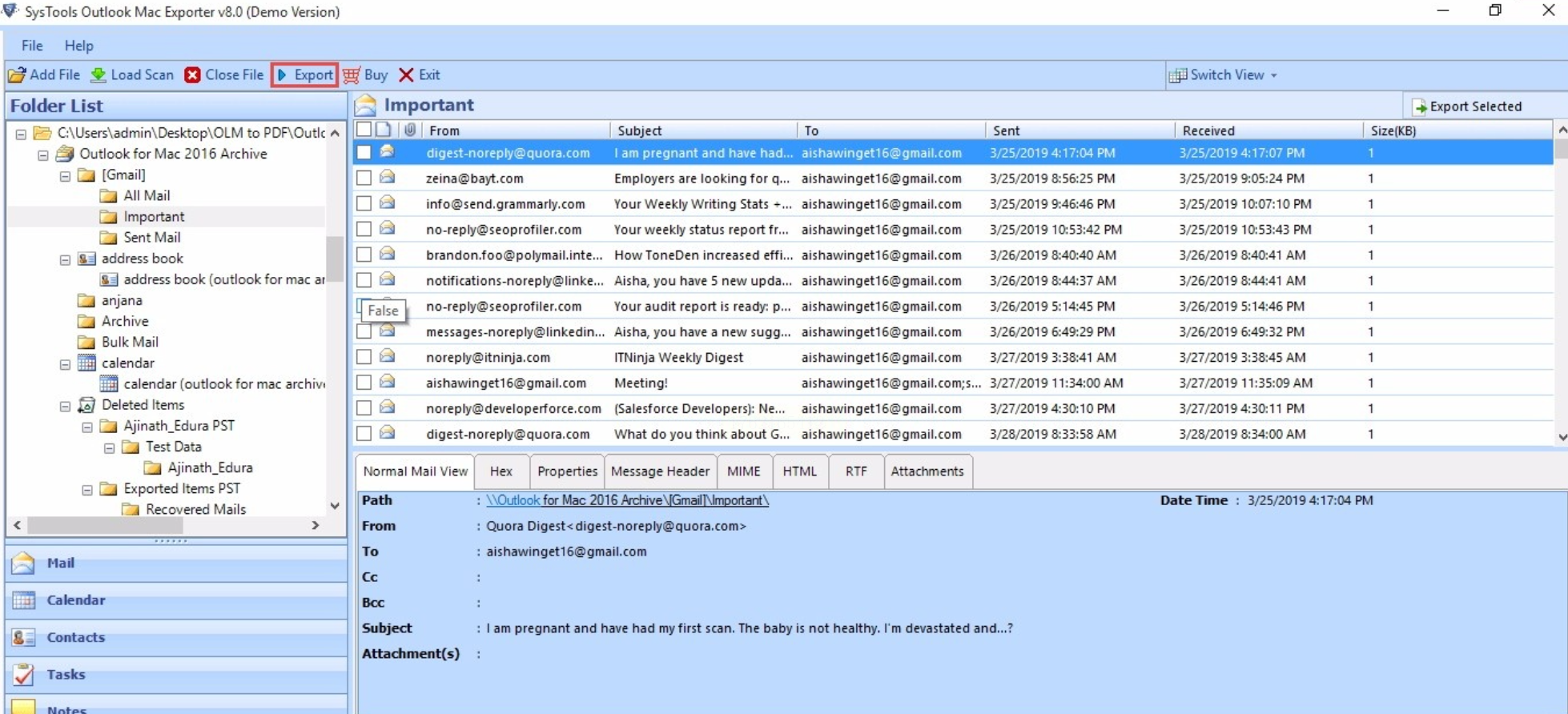
对于寻求操作简便与功能全面平衡的用户而言,汇帮PDF转换器是一个极具性价比的选择。它界面直观,功能模块清晰,即便是电脑操作新手也能快速上手。其提取PDF图片的流程,设计得十分人性化。
步骤一、启动软件后,您会看到一个导航清晰的初始界面。在这里,请直接选择与“PDF文件操作”相关的功能模块。这个区域通常集成了诸如PDF合并、分割、提取图片等核心功能。
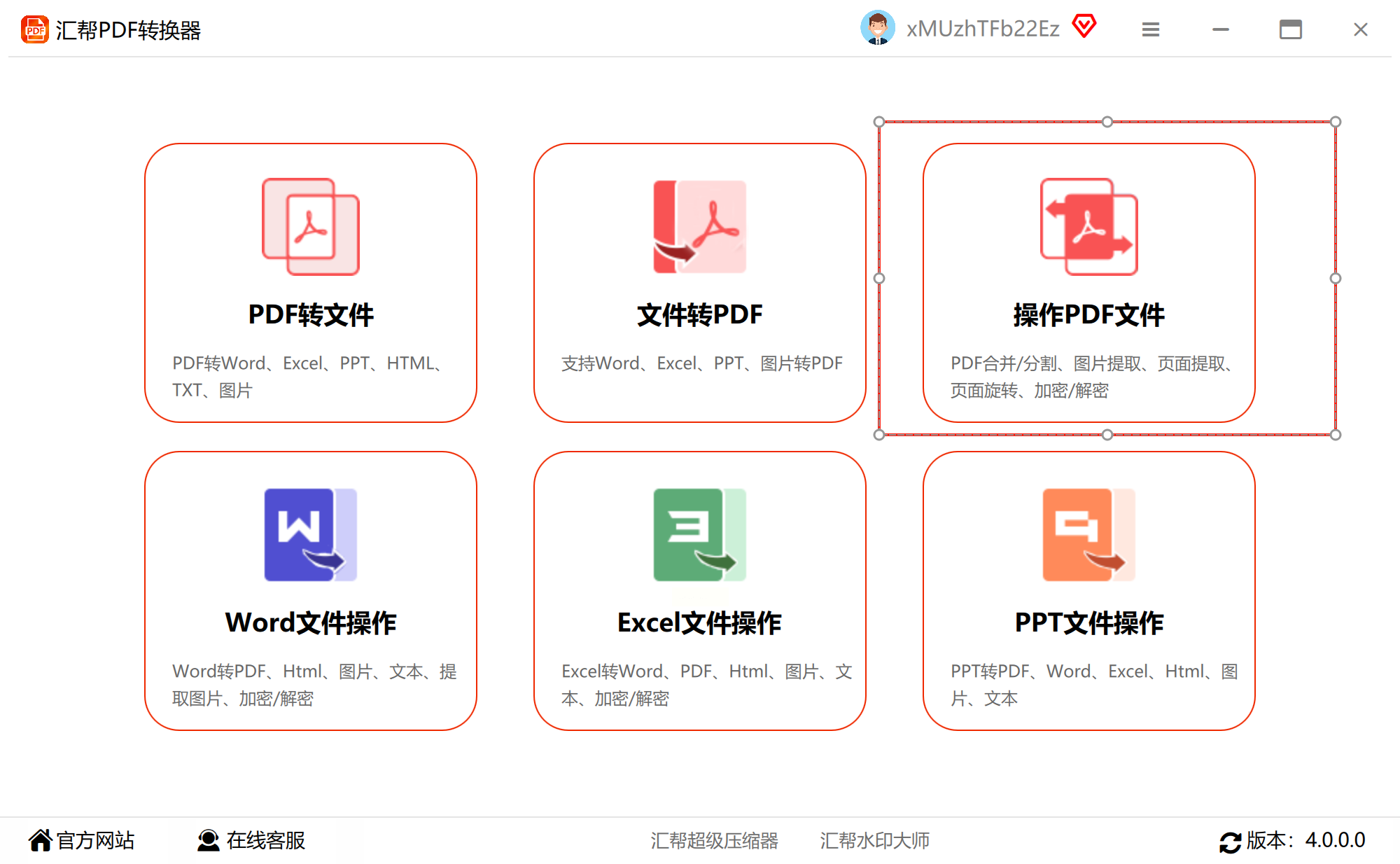
步骤二、进入操作面板后,将视线移至左侧的功能栏。从中精准定位并点击“PDF提取图片”选项。随后,您可以通过中央区域的“添加文件”按钮导入目标PDF,更简便的方法是,直接将文件拖拽至软件指定区域。
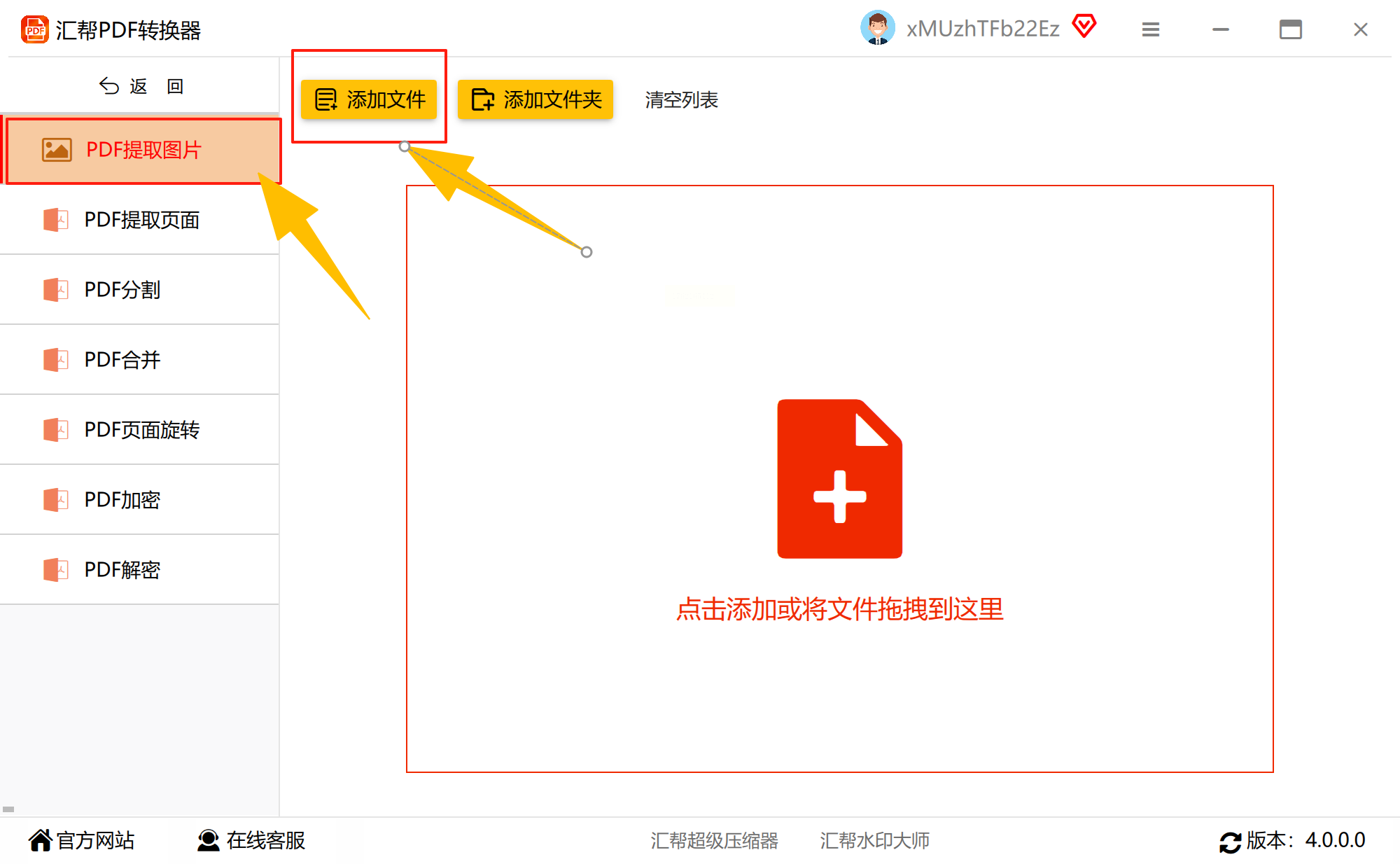
步骤三、在提取之前,务必设定好输出路径。您可以选择软件提供的默认保存位置,但更推荐点击“浏览”或类似按钮,自定义一个易于查找的文件夹,以便后续管理。
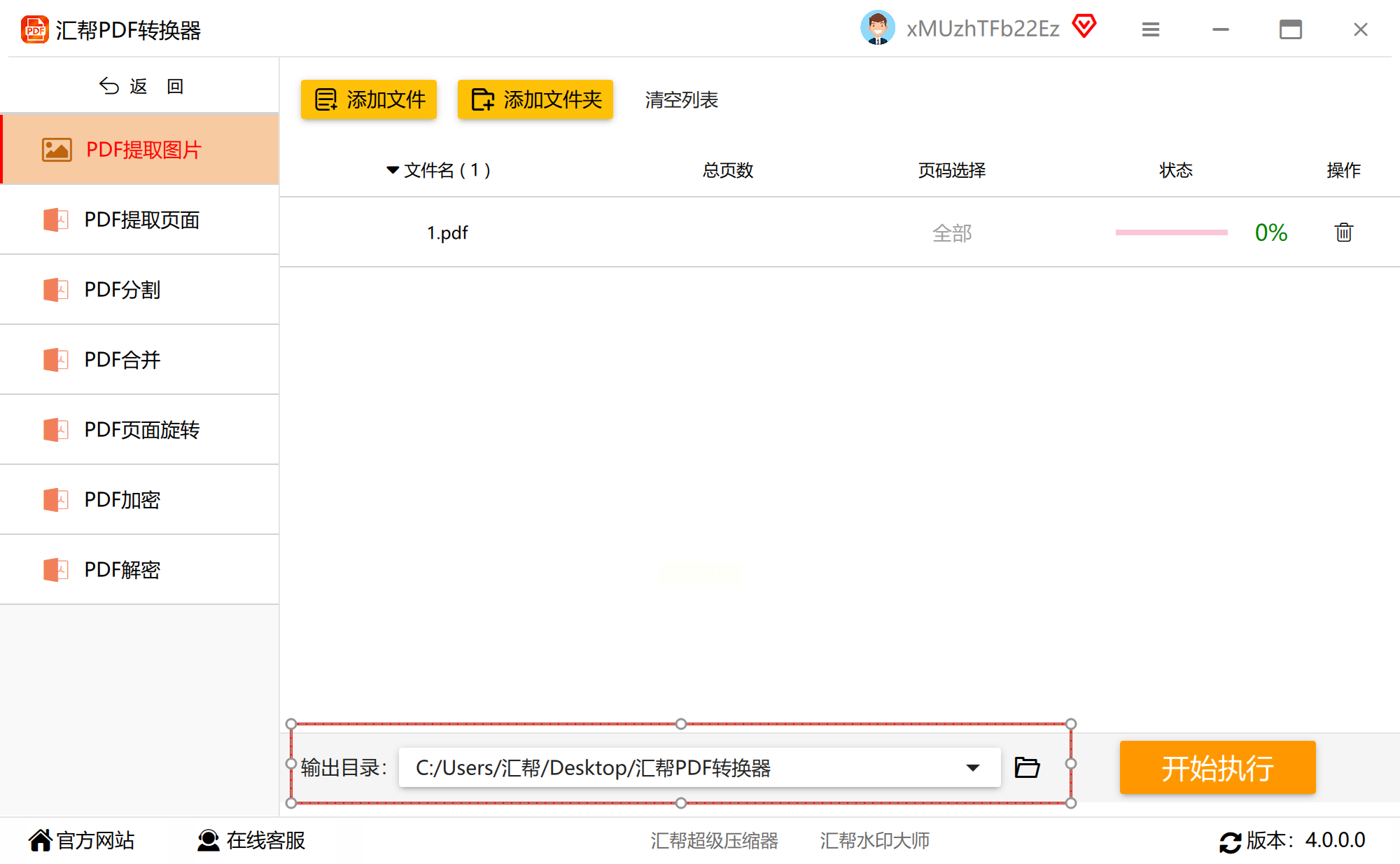
步骤四、所有准备就绪后,找到并点击界面上的“开始转换”或“立即执行”按钮。此时,软件界面通常会有进度条或状态提示,让您清晰掌握任务执行进度。
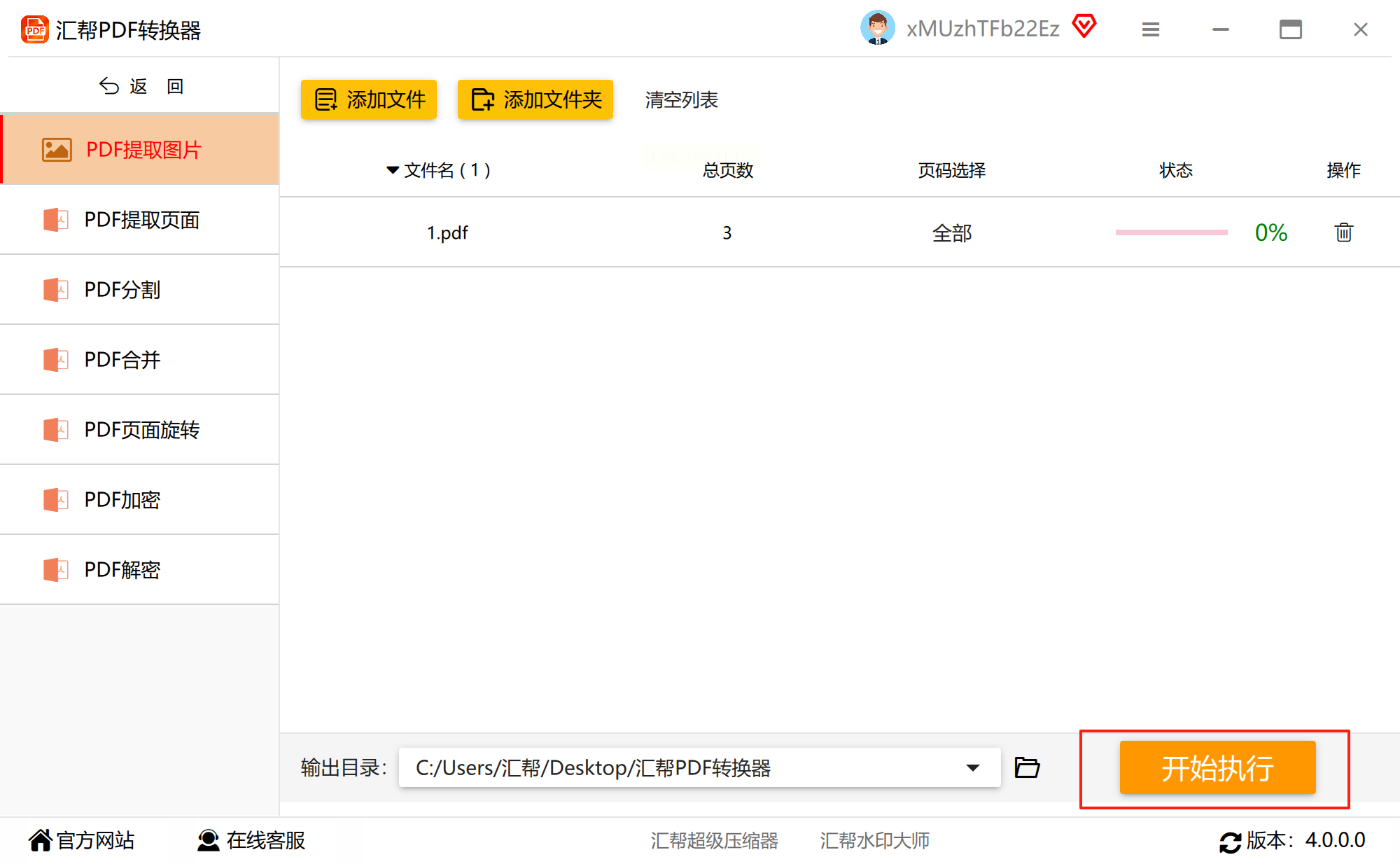
步骤五、转换完成后,请务必养成检查的习惯。立即前往预设的保存文件夹,查验提取出的图片是否完整,画质是否无损,确保没有遗漏或文件损坏的情况。
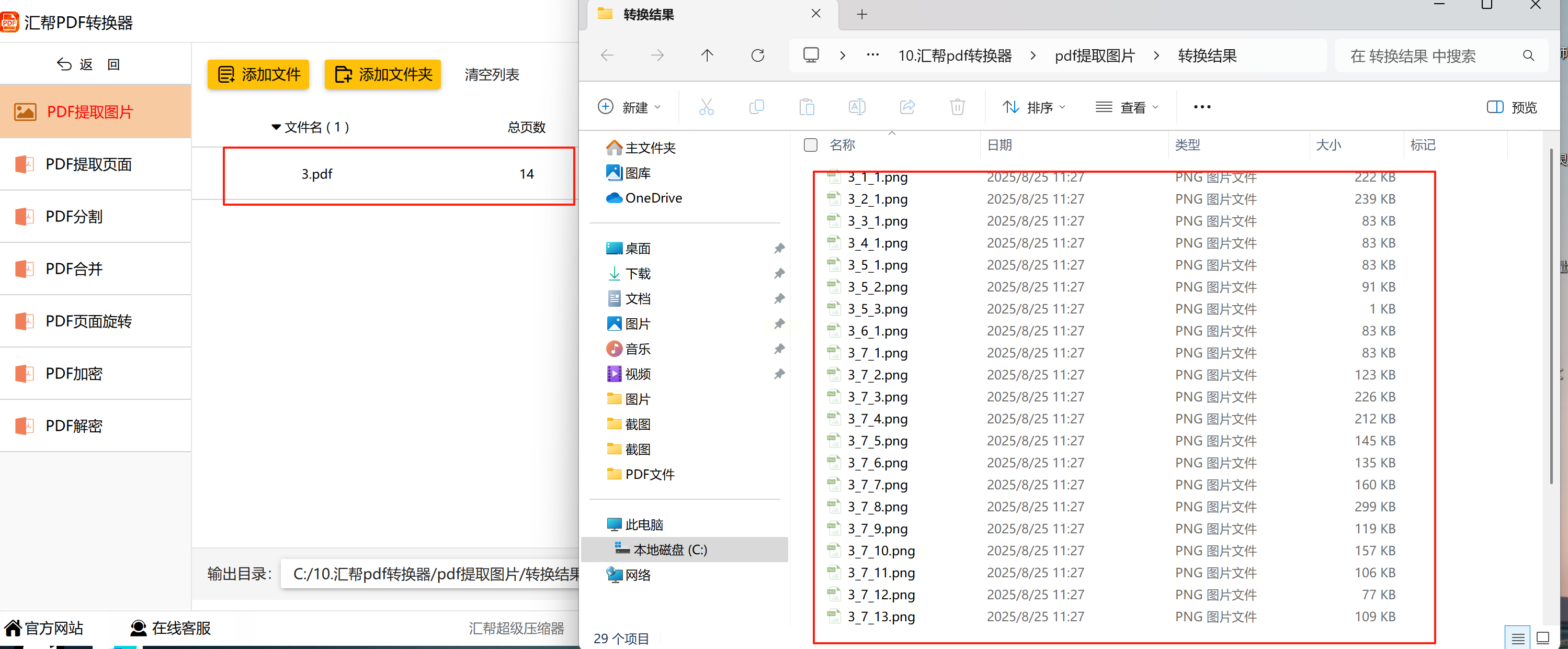
作为PDF格式的创立者,Adobe公司的Acrobat Pro无疑是处理PDF文件的行业标杆。其提取图片的过程,体现了专业软件的严谨与高质。
启动Adobe Acrobat Pro,并打开包含目标图片的PDF文档。在顶部的菜单栏中,找到并点击“工具”菜单。在弹出的工具面板中,选择“导出PDF”功能模块。接着,在转换设置对话框中,将输出格式设置为所需的图像类型(如JPEG、PNG等),并可进一步调整图像质量参数。最后,指定一个文件保存位置,点击“导出”按钮,软件便会将文档中的所有图片高质量地导出到指定文件夹。
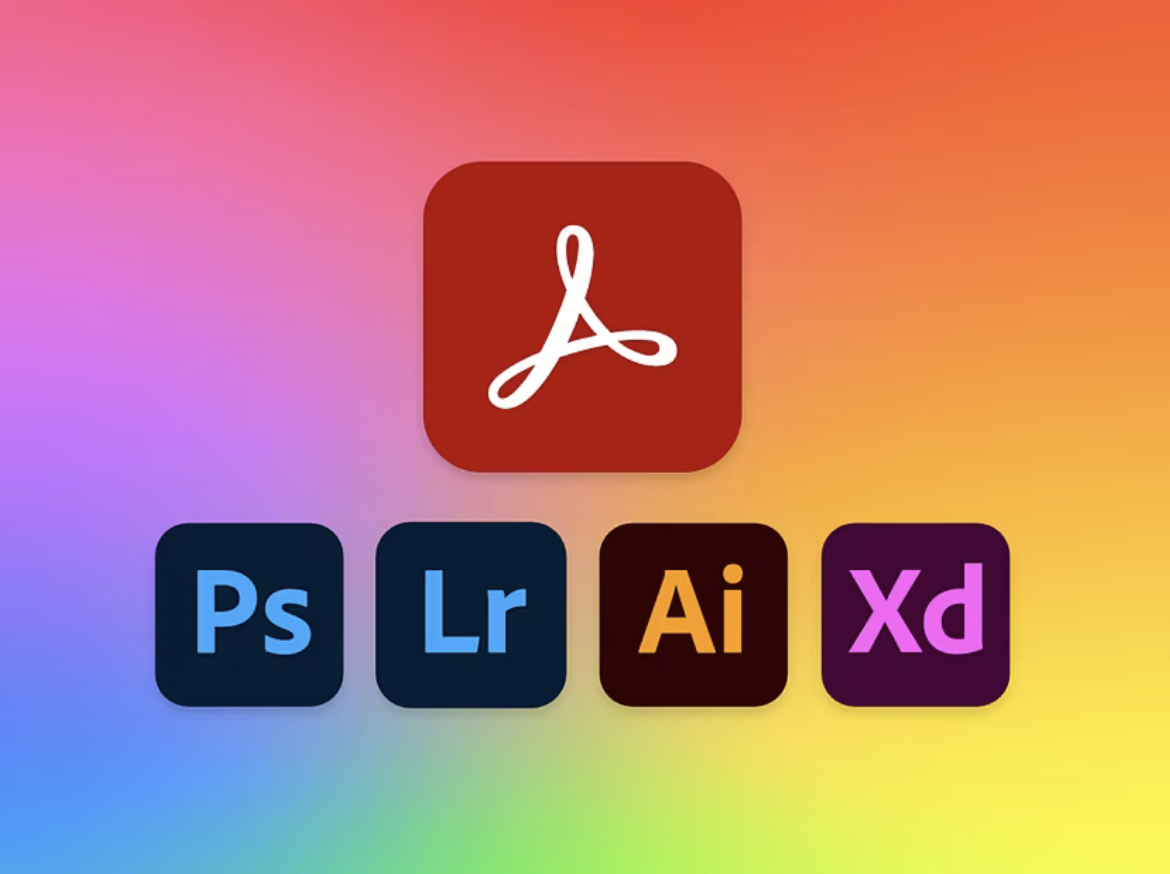
工欲善其事,必先利其器。通过以上对不同类型PDF图片提取方法的梳理,我们可以看到,从即开即用的在线工具,到灵活轻便的专用软件,再到功能全面的专业平台,每种选择都对应着不同的用户场景和核心需求。关键在于认清自身对文件安全性、操作便捷性、输出质量及处理效率的权重,从而做出最明智的决策。希望本指南能成为您手中的一张清晰导航图,让您在遇到PDF图片提取需求时,能够游刃有余,精准选择最适合自己的那把“钥匙”,轻松开启高效办公的大门。
如果想要深入了解我们的产品,请到 汇帮科技官网 中了解更多产品信息!
没有找到您需要的答案?
不着急,我们有专业的在线客服为您解答!

请扫描客服二维码